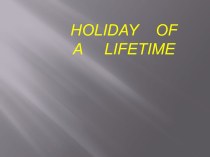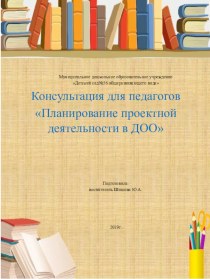- Главная
- Разное
- Бизнес и предпринимательство
- Образование
- Развлечения
- Государство
- Спорт
- Графика
- Культурология
- Еда и кулинария
- Лингвистика
- Религиоведение
- Черчение
- Физкультура
- ИЗО
- Психология
- Социология
- Английский язык
- Астрономия
- Алгебра
- Биология
- География
- Геометрия
- Детские презентации
- Информатика
- История
- Литература
- Маркетинг
- Математика
- Медицина
- Менеджмент
- Музыка
- МХК
- Немецкий язык
- ОБЖ
- Обществознание
- Окружающий мир
- Педагогика
- Русский язык
- Технология
- Физика
- Философия
- Химия
- Шаблоны, картинки для презентаций
- Экология
- Экономика
- Юриспруденция
Что такое findslide.org?
FindSlide.org - это сайт презентаций, докладов, шаблонов в формате PowerPoint.
Обратная связь
Email: Нажмите что бы посмотреть
Презентация на тему СУБД access
Содержание
- 2. Назначение СУБД Access предназначена для удобного и надежного управления данными, которые хранятся в таблицах
- 3. Основные возможностиСоздание модели БД в виде совокупности
- 4. Объекты БД Access Таблица – основной объект,
- 5. Инструментальные средства Access Конструктор – наиболее развитый
- 6. Интерфейс СУБД AccessПользовательский интерфейс Access 2010 включает
- 7. Лента Лента заменила меню и панели инструментов,
- 8. Лента
- 10. ЛентаЛента заменила меню и панели инструментов. Она
- 11. Вкладки с командамиФайл, Главная, Создание, Внешние данныеРабота с базами данных.
- 12. Вкладки Каждая вкладка содержит группу связанных команд,
- 13. Представление Backstage Режим содержит команды и сведения,
- 14. Внешний вид Backstage
- 15. BackstageВ представлении Backstage можно создавать или открывать
- 16. Область навигации Область навигации позволяет организовать объекты
- 17. Этапы создания БДСоздание пустой БДСоздание структуры таблиц
- 18. Создание базы данных из образца шаблона Запустите
- 19. Способы создания таблицНа основе шаблонаС помощью конструктора
- 20. Создание БД с помощью шаблона Access поставляется
- 21. Скачать презентацию
- 22. Похожие презентации
Назначение СУБД Access предназначена для удобного и надежного управления данными, которые хранятся в таблицах
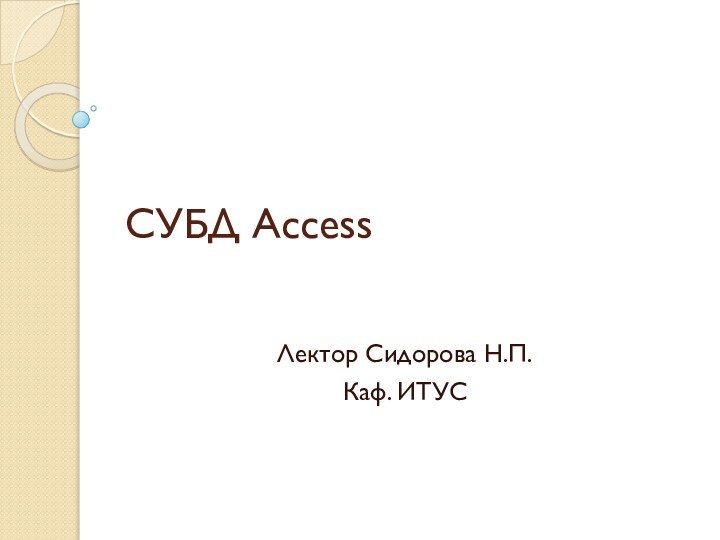






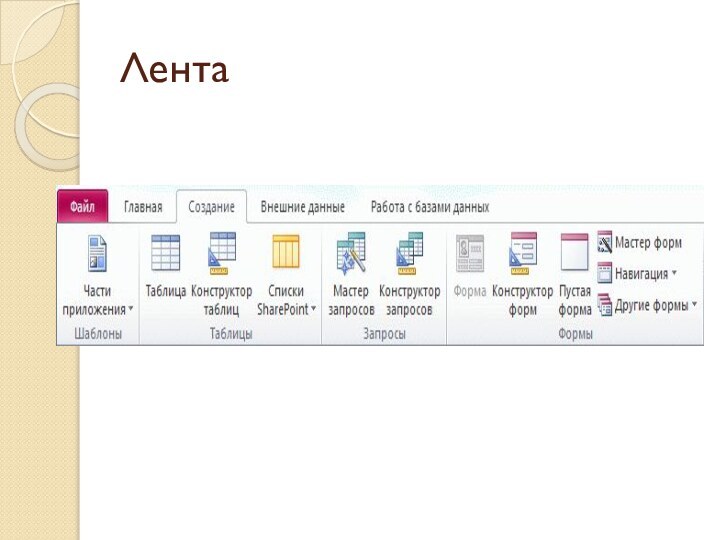
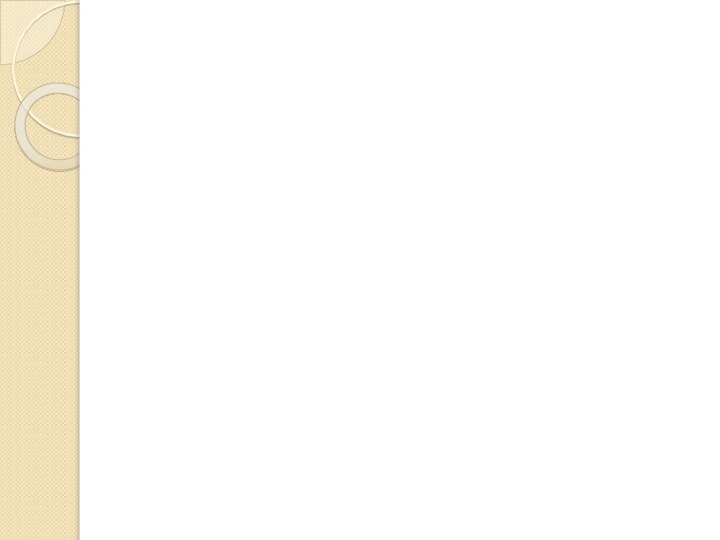





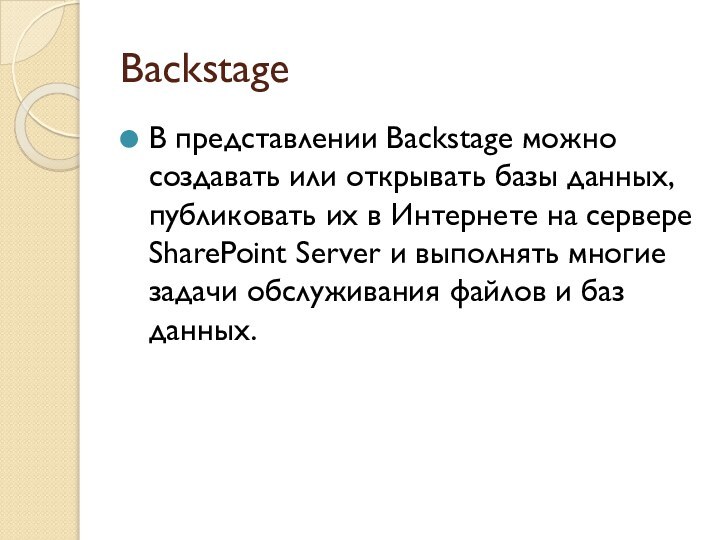






Слайд 2
Назначение
СУБД Access предназначена для удобного и надежного
управления данными, которые хранятся в таблицах
Слайд 3
Основные возможности
Создание модели БД в виде совокупности взаимосвязанных
таблиц
Простые средства для работы с данными
Наличие развитых средств поддержки
пользователей Наличие готовых решений (шаблонов) БД
Слайд 4
Объекты БД Access
Таблица – основной объект, предназначенный
для хранения данных
Запрос - объект БД, предназначенный для задания
команд работы с даннымиФорма – объект БД, предназначенный для удобного и наглядного представления данных из таблицы и запроса
Отчет – объект БД, предназначенный для отображения данных для вывода на печать.
Все объекты БД хранятся в одном файле БД
Слайд 5
Инструментальные средства Access
Конструктор – наиболее развитый инструмент
для создания таблиц, запросов, форм и отчетов в соответствии
с потребностями пользователяМастер – диалоговый инструмент для создания таблиц, запросов, форм и отчетов на основе образцов
Построитель – вспомогательный инструмент для создания элементов объектов БД
Слайд 6
Интерфейс СУБД Access
Пользовательский интерфейс Access 2010 включает 3
основных компонента:
Лента. Полоса в верхней части окна приложения, содержащая группы
команд.Представление Backstage. Набор команд на вкладке Файл на ленте.
Область навигации. Область в левой части окна Access, предназначенная для работы с объектами базы данных. Область навигации заменила окно базы данных в Access 2007.
Слайд 7
Лента
Лента заменила меню и панели инструментов, доступные в
версиях, выпущенных до Access 2007. Она состоит из вкладок
с группами кнопок.Лента содержит основные вкладки с группами наиболее часто используемых команд, контекстные вкладки, которые появляются только тогда, когда их использование допустимо, и панель быстрого доступа — небольшую панель инструментов, на которую можно добавить самые нужные команды.
Некоторые кнопки на вкладках ленты предоставляют выбор действий, а другие позволяют выполнить определенную команду.
Слайд 10
Лента
Лента заменила меню и панели инструментов. Она является
основным командным интерфейсом в Access 2010 .
Одно из
главных преимуществ ленты состоит в том, что на ней собраны средства выполнения задач, которые раньше находились в меню, на панелях инструментов, в областях задач и других компонентах пользовательского интерфейса. Благодаря этому нужную команду не приходится искать в нескольких разных местах.При открытии базы данных лента появляется в верхней части главного окна Access . На ней отображаются команды активной вкладки команд.
Слайд 12
Вкладки
Каждая вкладка содержит группу связанных команд, которые
могут открывать другие новые элементы интерфейса, например коллекцию —
новый элемент управления, позволяющий выбирать варианты визуально.Команды ленты также соответствуют объекту, активному в настоящее время. Например, если открыть таблицу в режиме таблицы и нажать кнопку Форма на вкладке Создание в группе Формы, приложение Access создаст форму на основе активной таблицы.
Некоторые вкладки ленты появляются только в определенном контексте ( Например, вкладка Конструктор появляется только при открытии объекта в режиме конструктора).
Слайд 13
Представление Backstage
Режим содержит команды и сведения, применимые ко
всей базе данных, например Сжать и восстановить, а также
команды, которые в более ранних версиях содержались в меню Файл, например Печать.Представление Backstage открывается при открытии вкладки Файл, где расположены команды, которые в предыдущих версиях Access находились в меню Файл. В представлении Backstage также доступны команды, которые применяются ко всей базе данных. Представление Backstage открывается при запуске приложения Access.
Слайд 15
Backstage
В представлении Backstage можно создавать или открывать базы
данных, публиковать их в Интернете на сервере SharePoint Server
и выполнять многие задачи обслуживания файлов и баз данных.
Слайд 16
Область навигации
Область навигации позволяет организовать объекты базы данных
и является основным средством открытия или изменения объектов базы
данных.Область навигации организована по категориям и группам. Пользователи могут выбрать различные параметры организации, а также создать собственную схему организации. По умолчанию в новой базе данных используется категорию типа объекта, которая содержит группы, соответствующие различным типам объектов базы данных. Категория типов объектов организует объекты базы данных подобно окну базы данных в более ранних версиях.
Область навигации можно уменьшить или скрыть, но она не загораживается при открытии объектов базы данных поверх нее.
Слайд 17
Этапы создания БД
Создание пустой БД
Создание структуры таблиц БД.
Таблица является основным объектом БД Access. Без них не
существует БД. Все остальные объекты строятся на основе таблицы.Определение форм для удобного ввода данных в таблицу
Создание запросов, отражающих необходимую обработку данных
Слайд 18
Создание базы данных из образца шаблона
Запустите Microsoft Access
из меню Пуск или с помощью ярлыка. Появится представление
Backstage.Щелкните элемент Образец шаблона и просмотрите доступные шаблоны.
Щелкните необходимый шаблон.
В правой части экрана в окне "Имя файла" введите имя файла или используйте предложенное имя.
Нажмите кнопку Создать.
Приложение Access создаст на основе шаблона новую базу данных и откроет ее.
Загрузить дополнительные шаблоны Access можно с веб-сайта office.com непосредственно в представлении Backstage.
Слайд 20
Создание БД с помощью шаблона
Access поставляется с разнообразными
шаблонами, которые можно использовать как есть или в качестве
начальной точки. Шаблон — это готовая к использованию база данных, содержащая все таблицы, запросы, формы и отчеты, необходимые для выполнения определенной задачи. Например, имеются шаблоны, которые можно использовать для отслеживания вопросов, управления контактами или учета расходов.Если один из этих шаблонов точно соответствует потребностям, с его помощью обычно проще и быстрее всего создать необходимую базу данных. В шаблонах уже определена структура данных, способы работы с ними и формы представления данных